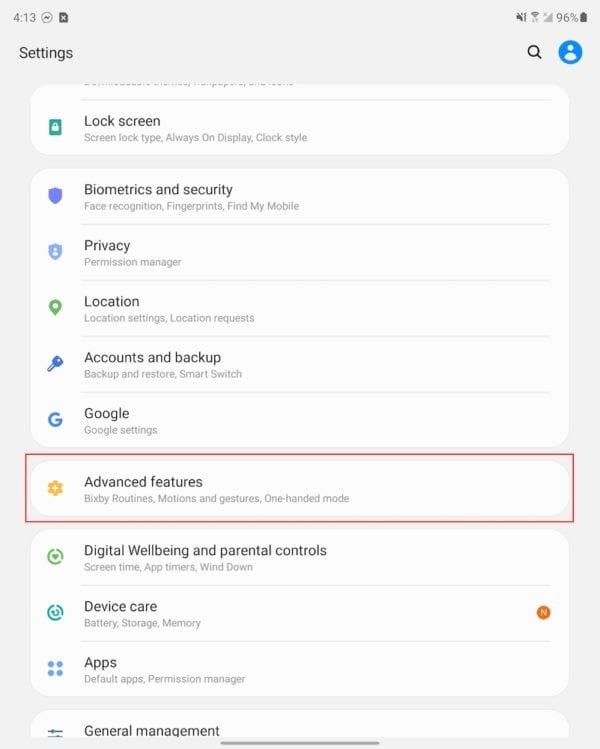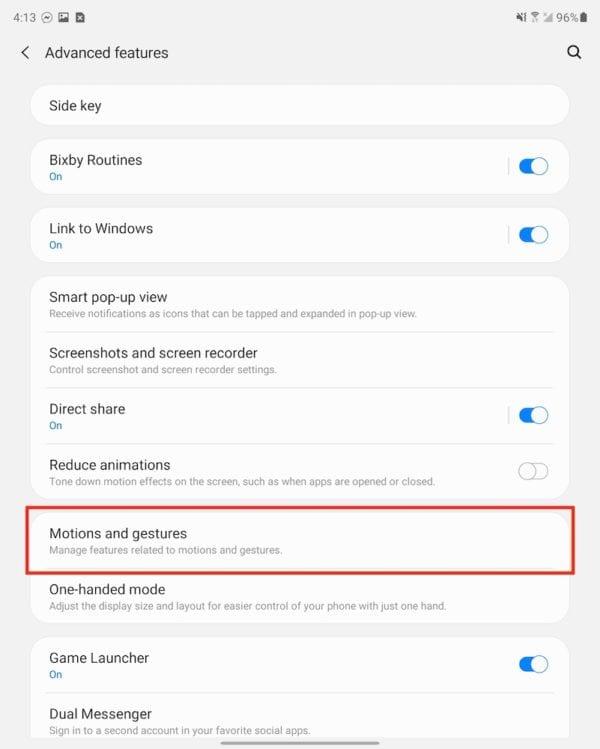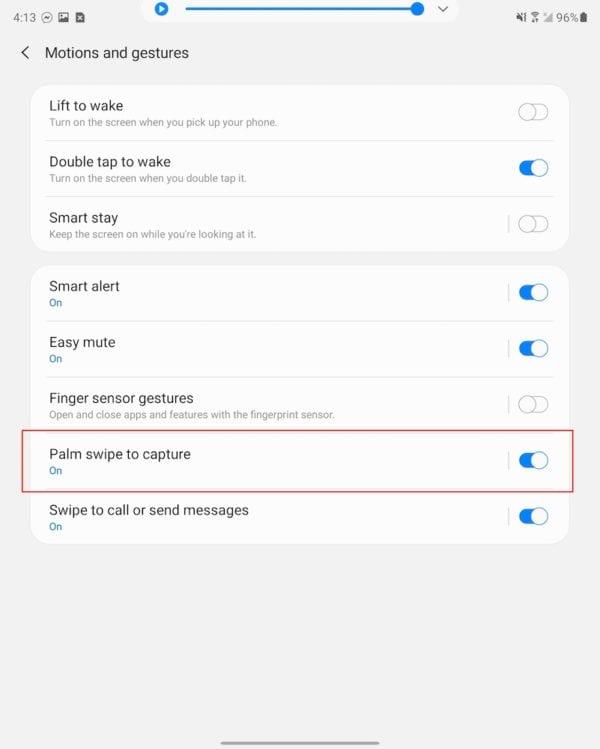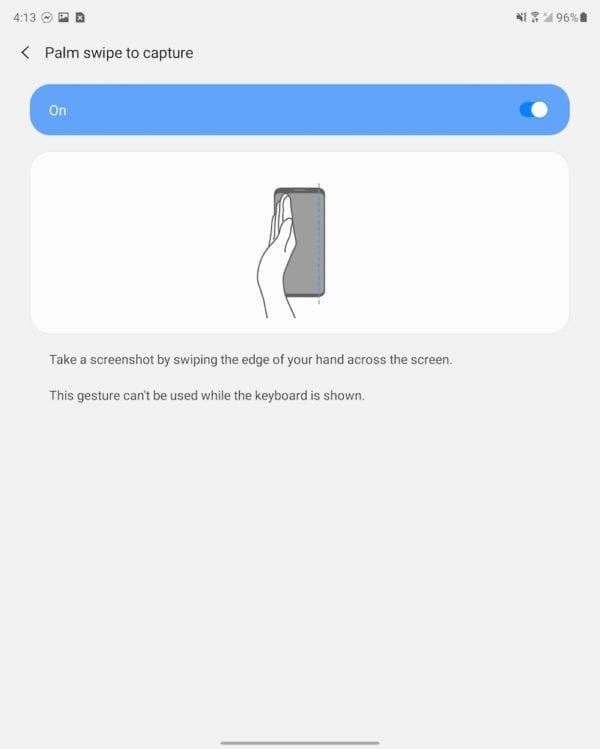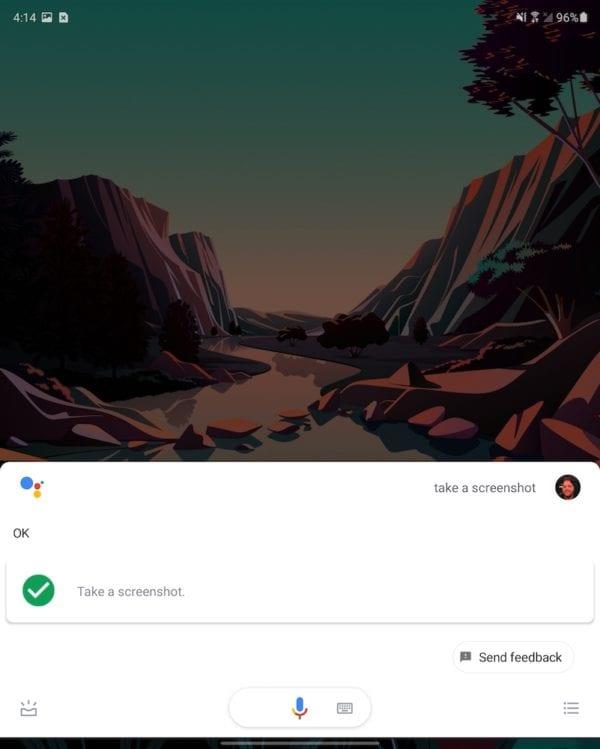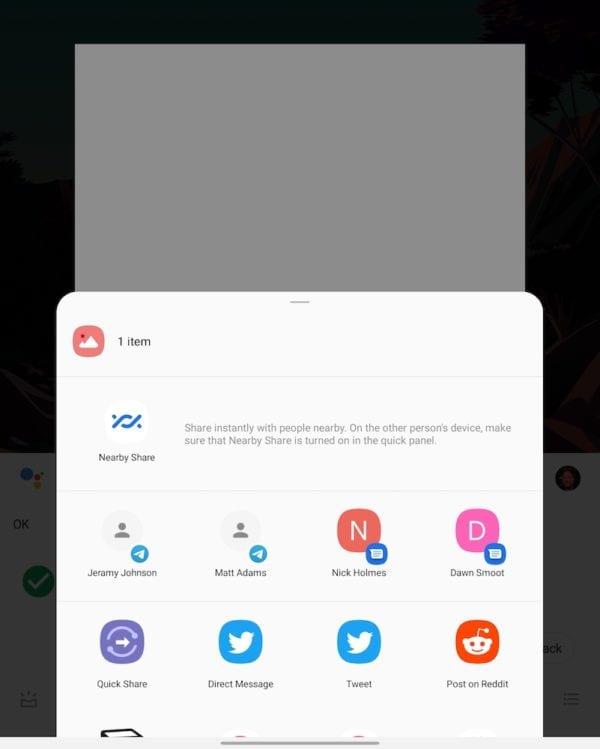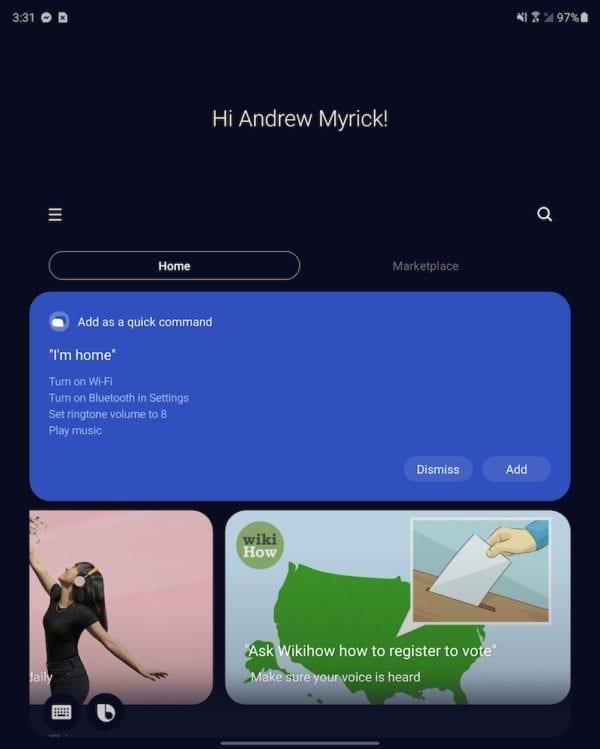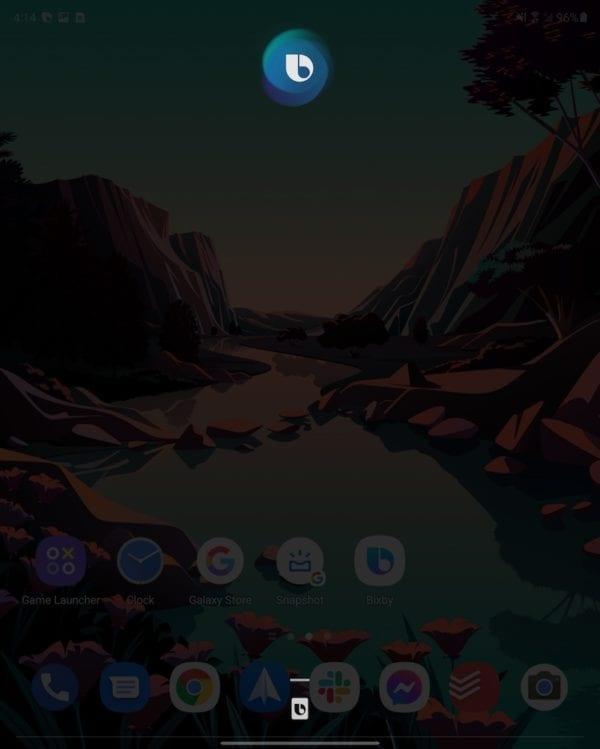Þú gætir ekki hugsað um það, en einn af algengustu eiginleikum snjallsíma er hæfileikinn til að taka skjámynd. Í gegnum árin hafa aðferðirnar við að taka þessar skjámyndir breyst af ýmsum ástæðum. Hvort sem það er vegna samlagningar (eða frádráttar) hnappa, eða nýrra hugbúnaðareiginleika, hafa aðferðirnar til að taka skjámynd breyst.
Sama tilfinningin gildir um Samsung Galaxy Z Fold 2. Jafnvel með þessum risastóra skjá og ótrúlegri hönnun, þá eru fleiri en nokkrir möguleikar þegar kemur að því að taka skjámynd. Við skulum kafa aðeins dýpra og komast að því hvernig á að taka skjámynd á Galaxy Z Fold 2.
Taktu skjámynd á Galaxy Z Fold 2: Notaðu hnappa
Algengasta aðferðin til að taka skjámynd á Galaxy Z Fold 2 felur í sér nokkra vélbúnaðarhnappa. Svona á að taka skjámynd:
Ýttu á aflhnappinn og hljóðstyrkshnappinn á sama tíma.

Það er mikilvægt að þú ýtir á þá á sama tíma og heldur ekki inni hvorum tökkunum. Með því að halda aflhnappinum of lengi kallarðu á Power off valmyndina. Augljóslega, með því að ýta á og halda aðeins inni hljóðstyrkstakkanum mun slökkva á miðlinum í tækinu þínu.
Taktu skjámynd á Galaxy Z Fold 2: Strjúktu yfir skjáinn
Á þann hátt sem aðeins Samsung getur, það er önnur leið til að taka skjámynd, en þessi leið notar strjúka hreyfingu. En þessi strjúkabending er ekki virkjuð sjálfgefið. Þess í stað þarftu fyrst að kveikja á því í gegnum Stillingarforritið.
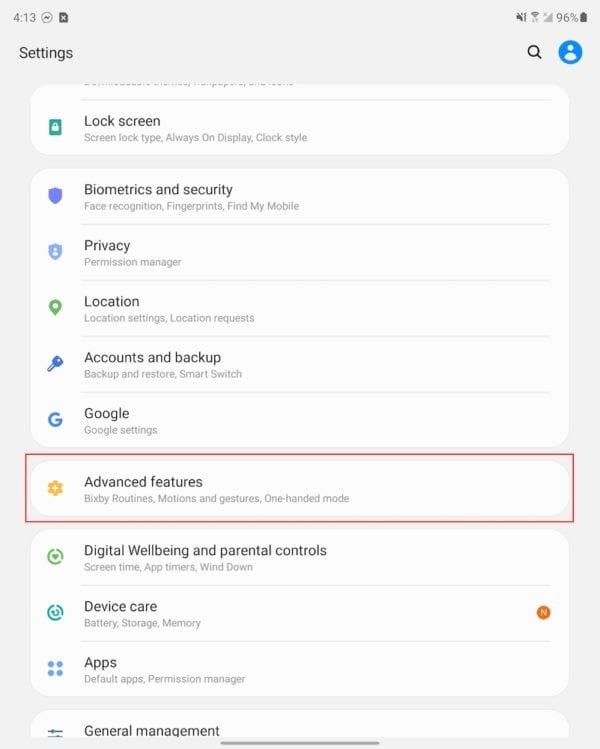
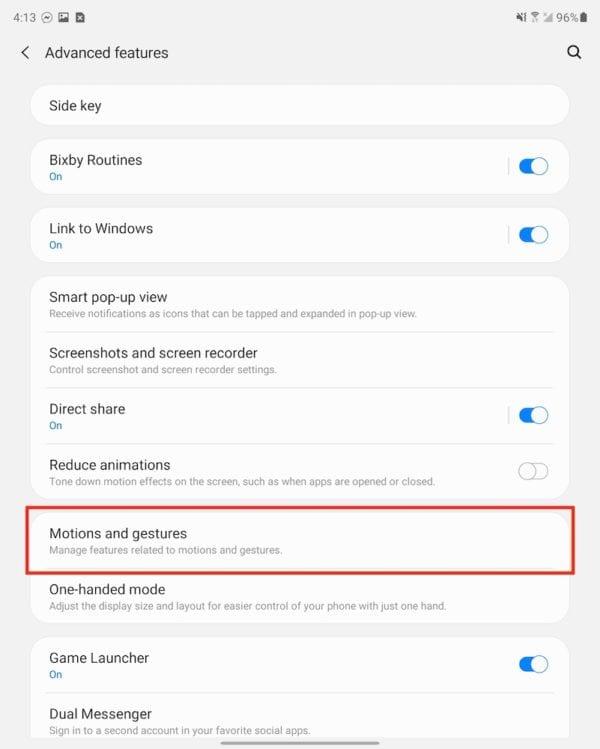
Opnaðu stillingarforritið á Galaxy Z Fold 2.
Skrunaðu niður og pikkaðu á Ítarlegir eiginleikar.
Bankaðu á Hreyfingar og bendingar.
Breyttu lófasveiflu til að fanga í Kveikt stöðu.
Lokaðu stillingarforritinu.
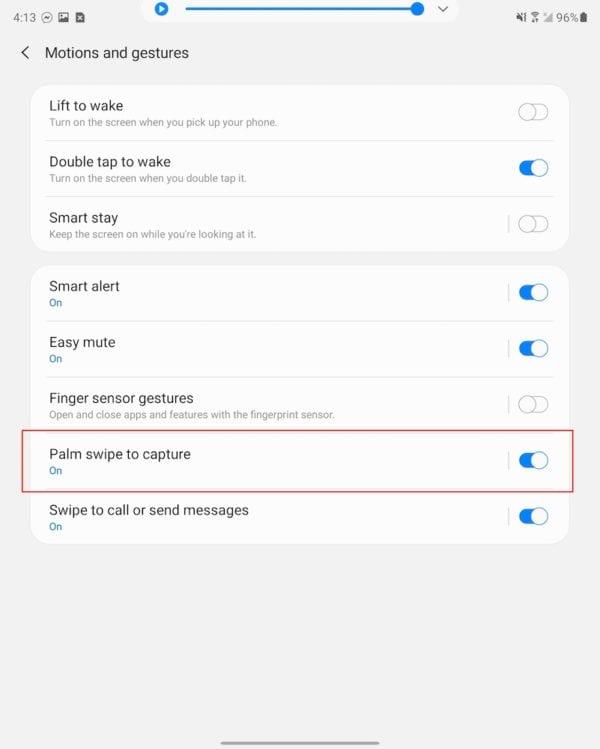
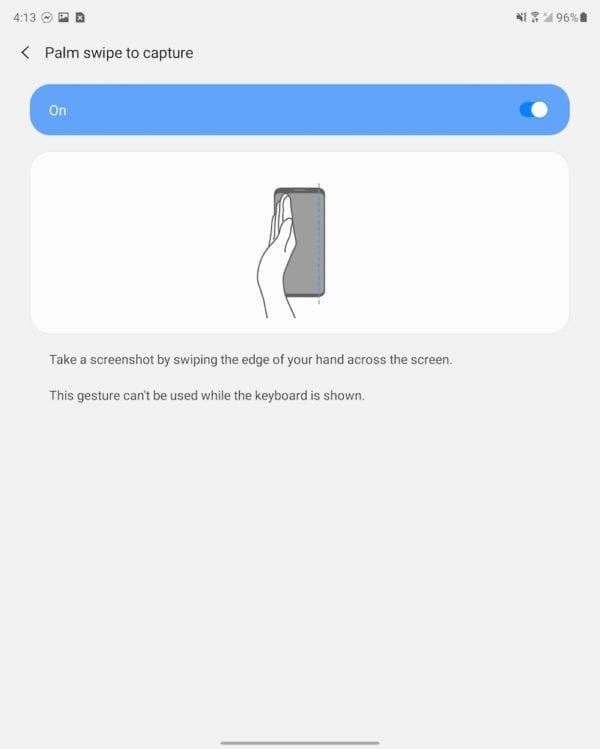
Nú, ef þú vilt taka skjámynd með lófabendingunni, þá er það einfalt. Taktu í lófann og strjúktu hægt frá hægri til vinstri yfir skjáinn. Skjárinn mun blikka og forskoðun skjámyndarinnar birtist neðst í vinstra horninu. Það er mikilvægt að hafa í huga að ef lyklaborðið þitt er virkt muntu ekki geta framkvæmt þessa bendingu.
Taktu skjámynd af Galaxy Z Fold 2: Google Assistant
Aðstoðarmaður Google er án efa besti og öflugasti raddaðstoðarmaðurinn. En það besta er að það er ekki takmarkað við bara Pixel símtól frá Google, þar sem aðstoðarmaður er fáanlegur á næstum öllum Android tækjum. Auk þess hefur Google samþætt nýja raddskipun sem gerir aðstoðarmanni kleift að taka skjámynd.
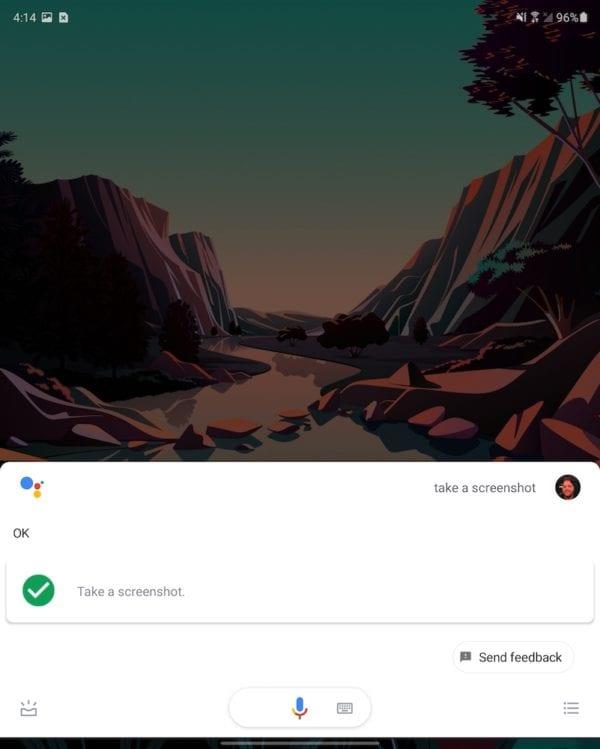
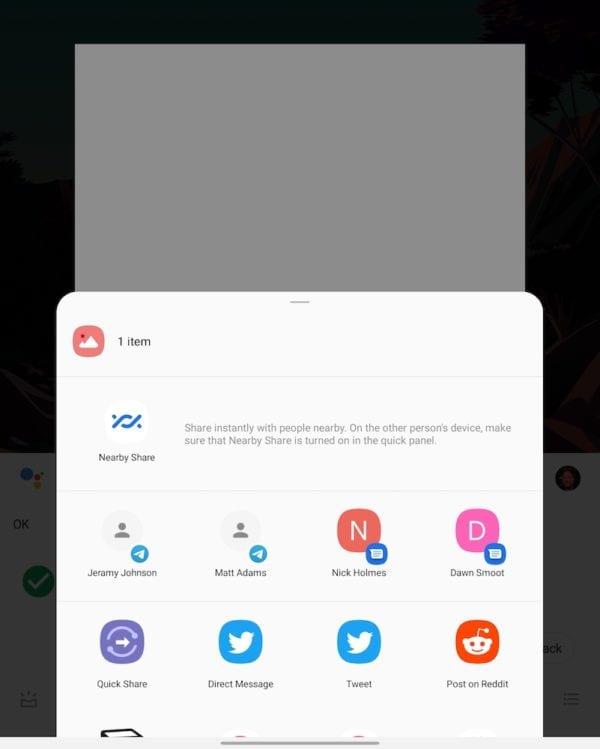
Frá neðra hægra horninu, strjúktu inn á við í átt að miðjum skjánum til að kalla á Google Assistant.
Segðu „Taktu skjámynd“.
Aðstoðarmaður Google mun síðan svara og láta þig vita að hann skildi skipunina. Þá mun skjárinn blikka og forskoðun skjámyndarinnar birtist. Þegar það kemur að því að deila gerir Google Assistant hlutina svolítið öðruvísi. Í stað þess að sýna tækjastiku neðst, opnar Aðstoðarmaður samnýtingarblaðið fyrir allt kerfið. Þetta veitir skjótan aðgang að tengiliðunum þínum og mest notuðu forritunum þannig að þú getur annað hvort deilt skjámyndinni eða sent það á eitthvað eins og Drive eða Dropbox.
Taktu skjáskot af Galaxy Z Fold 2: Bixby til bjargar
Til hins betra eða verra, Bixby er flutningur Samsung á persónulegum raddaðstoðarmanni. Svekkjandi þátturinn er sá að Bixby getur bara ekki haldið á kerti eins og Amazon Alexa, hvað þá Google Assistant. Engu að síður heldur Samsung áfram að þróa Bixby og gerir það auðveldara að hafa samskipti við tækin þín.
Áður en þú getur haldið áfram þarftu að setja upp Bixby. Þetta er hægt að gera með því að opna Bixby appið og fylgja leiðbeiningunum á skjánum.
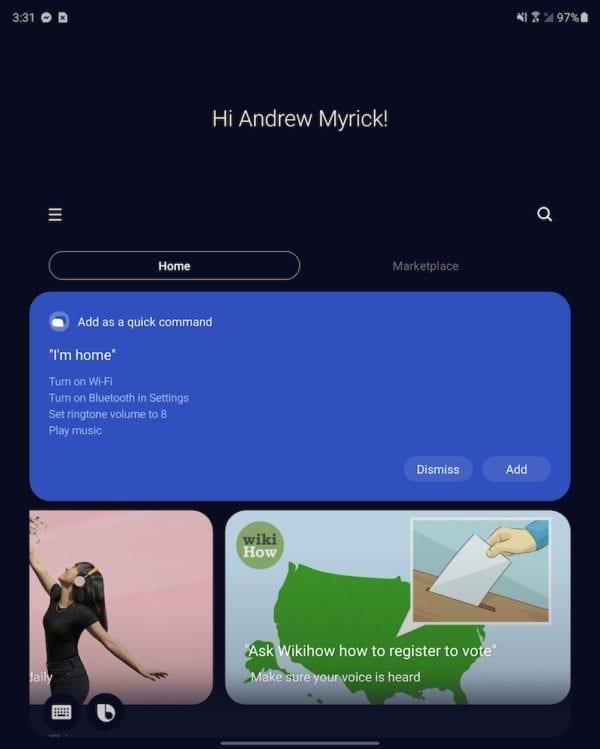
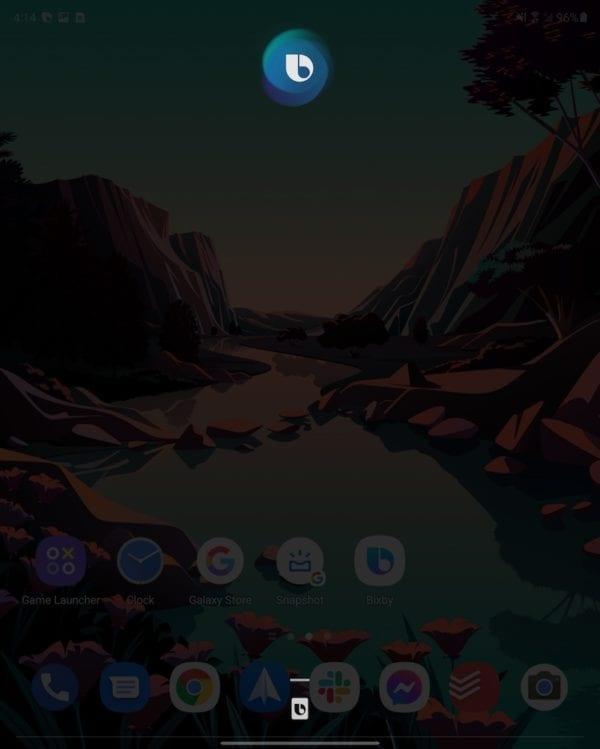
Eftir að þú hefur sett upp Bixby, hér er hvernig þú getur tekið skjámynd.
Opnaðu Galaxy Z Fold 2.
Segðu „Hæ, Bixby“.
Bíddu eftir að Bixby yfirborðið birtist með tákninu efst.
Segðu „Taktu skjámynd“.
Það er önnur aðferð sem þú getur notað til að kalla fram Bixby til að láta það taka skjámynd. Í Bixby stillingunum eru nokkrir möguleikar til að kalla fram Bixby án þess að nota rödd þína:
- Ýttu tvisvar á hliðarhnappinn (rofi).
- Haltu hliðarhnappnum (rofi) inni.
Hvort tveggja virkar bara vel þar sem þú munt sjá yfirborðið birtast á skjánum þínum. Þegar Bixby lógóið birtist efst, segðu bara skipunina þína og skjámyndin verður tekin.
Síðan geturðu notað sprettigluggastikuna til að deila, breyta eða vista skjámyndina þína.